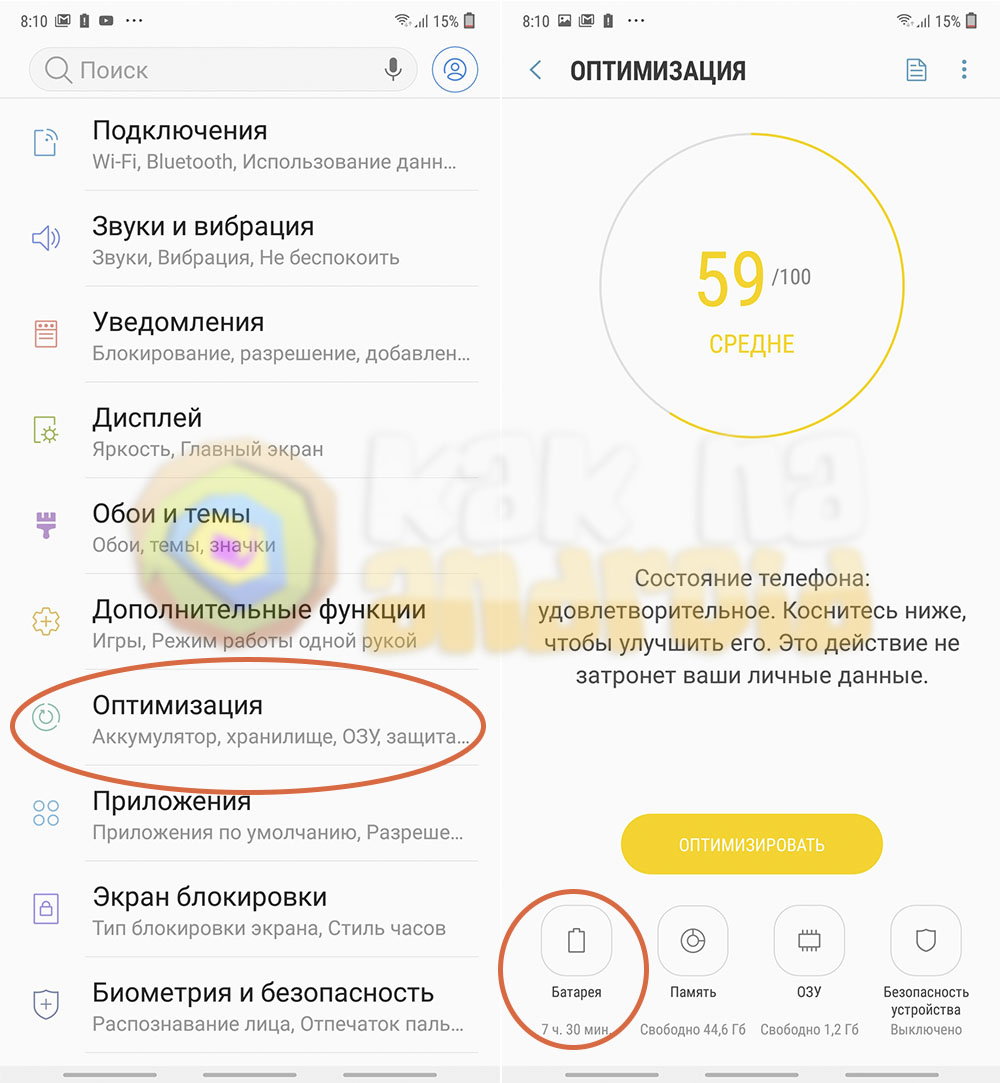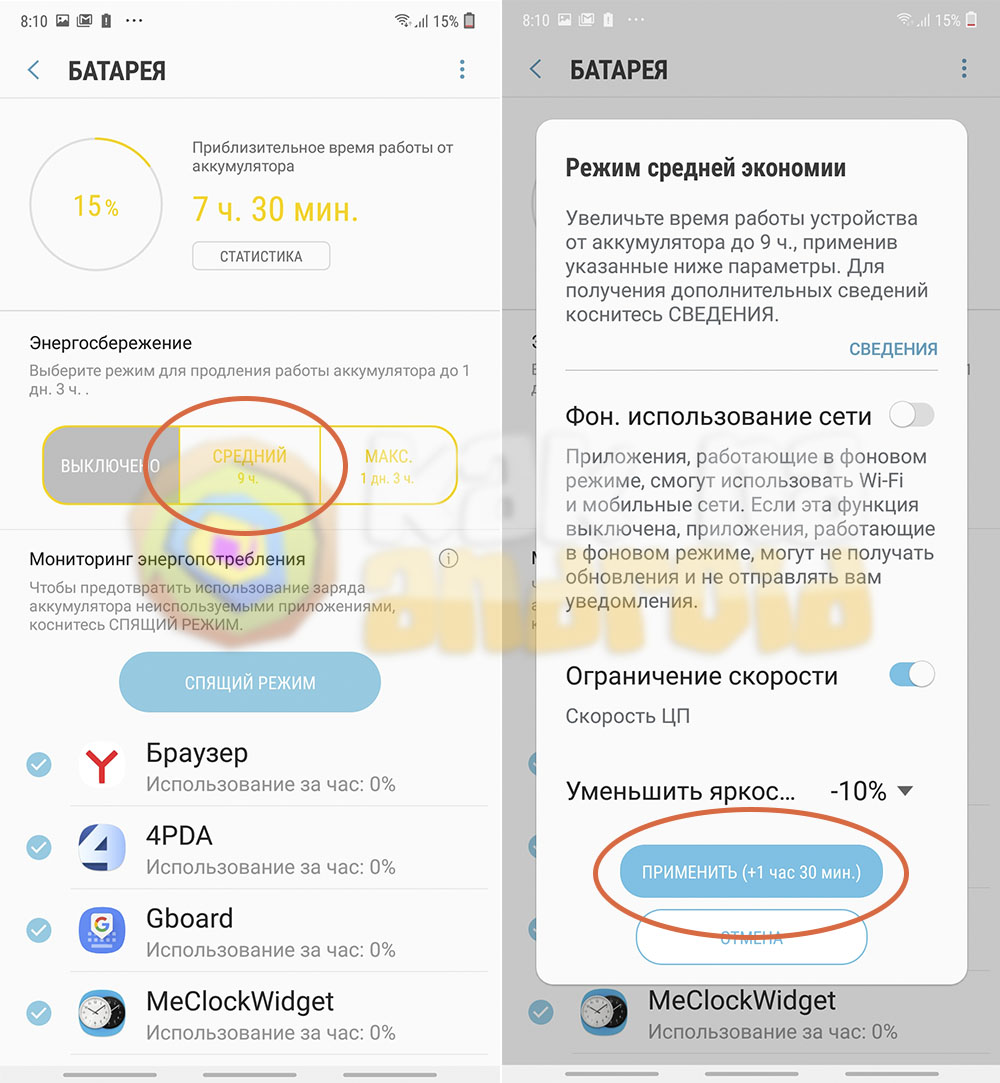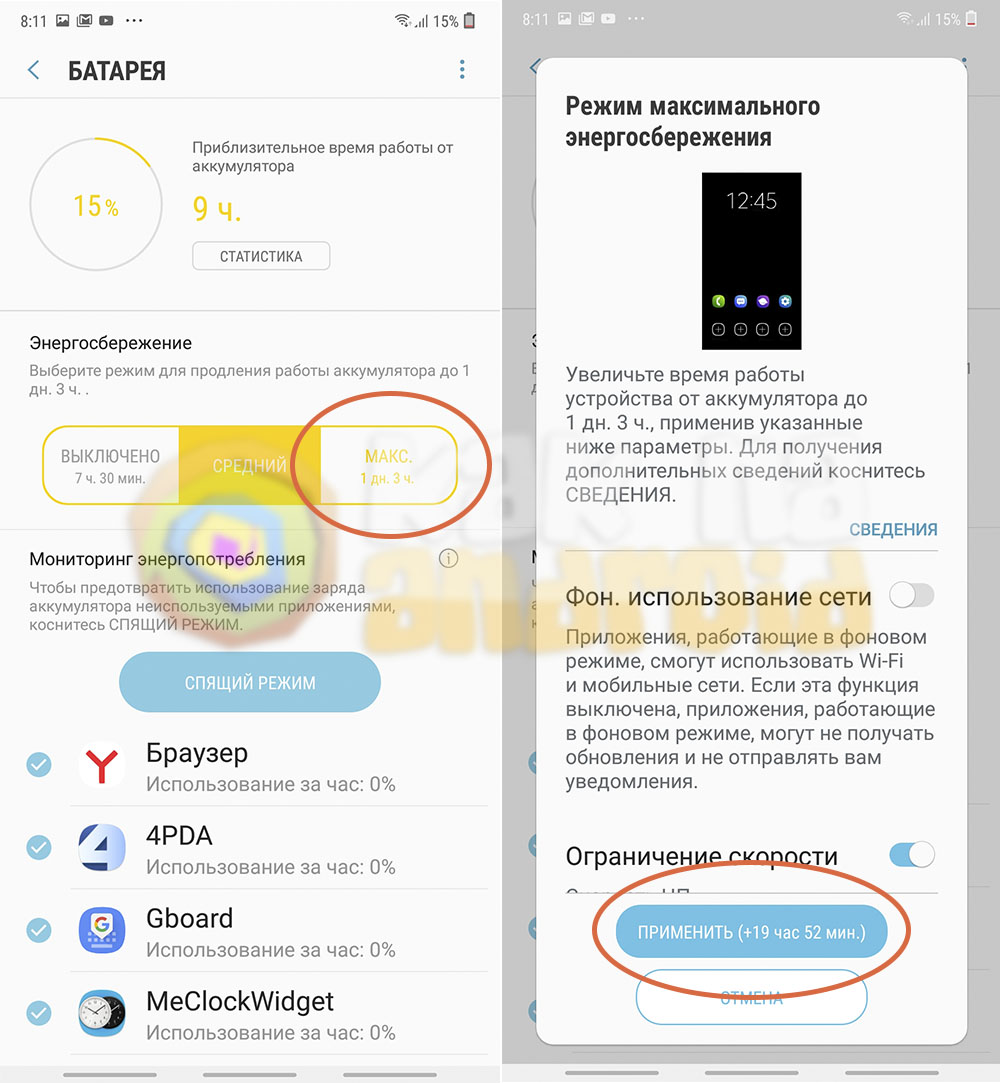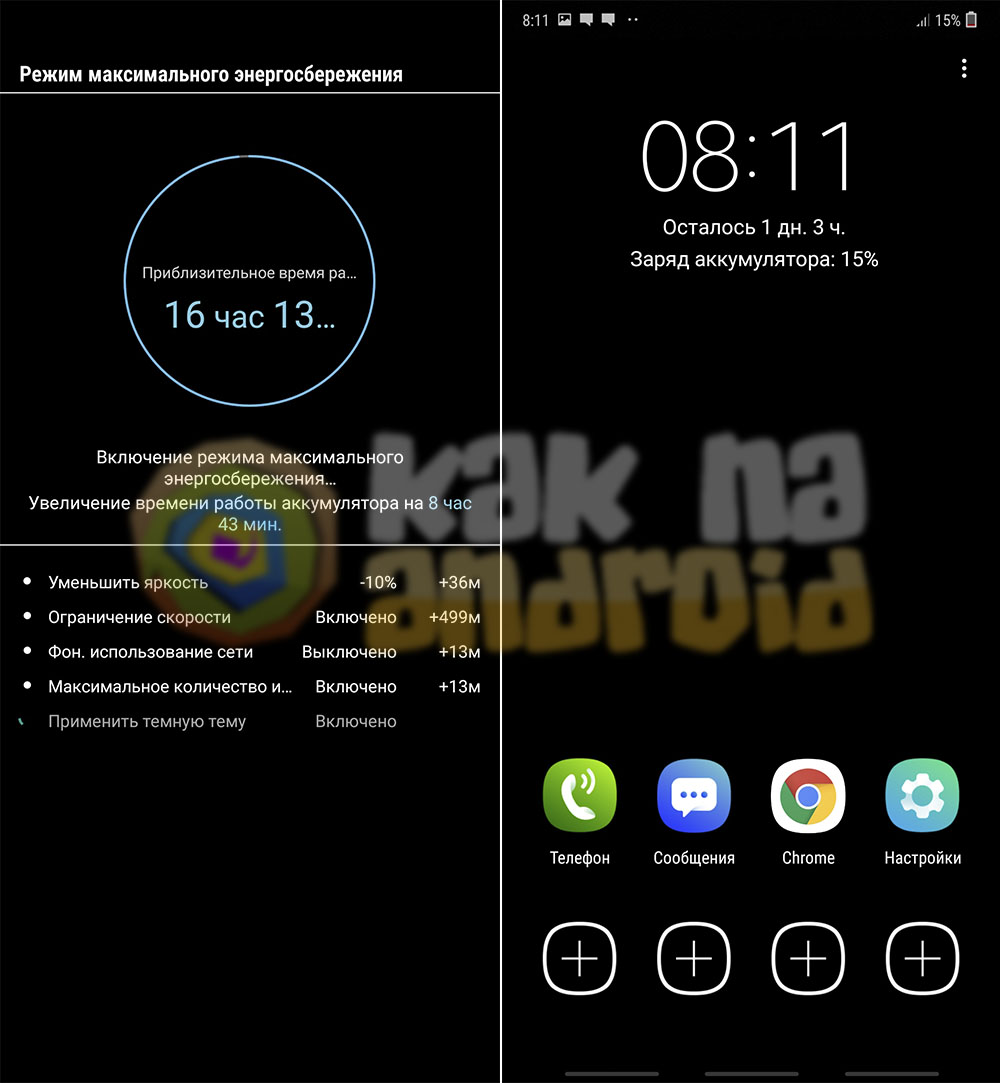Дата последнего обновления : 27-07-2022
Необходимо иметь средства, которые позволяют устройству Galaxy работать как можно дольше. Одним из наиболее важных средств для достижения этой цели является режим энергосбережения. Далее приведено описание этого режима.
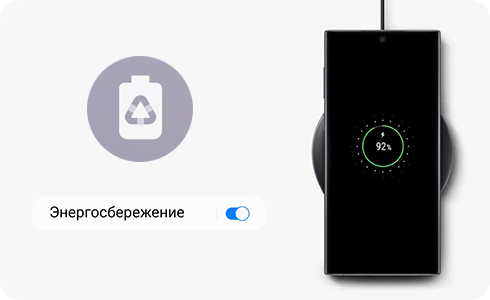
Режим энергосбережения — это средство. которое помогает увеличить срок службы аккумулятора устройства Galaxy путем отключения некоторых функций, режимов или, при необходимости, даже приложений. Далее приведено описание последовательности включения режима энергосбережения.
1
Откройте меню «Настройки» и выберите элемент «Батарея и обслуживание устройства».
2
Выберите элемент «Батарея».
3
С помощью переключателя элемента «Энергосбережение» включите режим энергосбережения.

Вы также можете включить режим энергосбережения касанием области надписи «Энергосбережение» экрана. На следующем экране отображаются все элементы, начиная с кнопки включения / включения, с помощью которой осуществляется включение режима энергосбережения.
Параметры энергосбережения
Click to Expand
Настройка режима энергосбережения осуществляется с помощью нескольких параметров, которые можно изменить по своему выбору. Просто переведите переключатель вблизи функции, в положение включения.

Параметры, которые можно изменить:
- «Отключить Always On Display».
- «Ограничение частоты ЦП до 70%».
- «Уменьшение яркости на 10%».
- «Отключение 5G».
- «Ограничить приложения и домашний экран».
Как добавлять и удалять приложения в режиме энергосбережения?
Click to Expand
Далее приведено описание последовательности добавления приложений в режиме энергосбережения.
1
Перед включением режима энергосбережения , переведите переключатель последнего параметра меню «Энергосбережение» — «Ограничить приложения и домашний экран» в положение включения.
2
Включите режим энергосбережения, для этого переведите переключатель в положение включения.
3
Во время включения режима энергосбережения на смартфоне отображается домашний экран. На нем отображаются приложения по умолчанию, которые можно использовать, и добавление приложений осуществляется касанием пиктограммы добавления приложений.
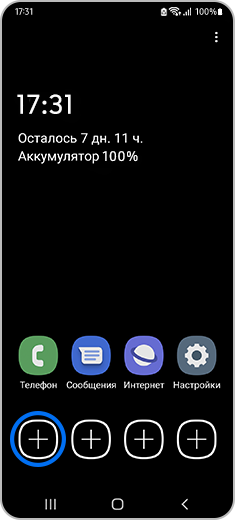
Далее приведено описание последовательности удаления приложений в режиме энергосбережения:

Шаг 1. На домашнем экране пиктограмма «Дополнительные элементы» отображается в верхнем правом углу экрана.

Шаг 2. Коснитесь пиктограммы «Редактировать».

Шаг 3. Выберите нужный элемент, который необходимо удалить, и коснитесь пиктограммы удаления.

Шаг 4. После завершения редактирования меню, коснитесь элемента «Готово».
Учтите, что: Способ редактирования может отличаться в зависимости от модели устройства.
Помогите нам стать лучше. Нажмите кнопку отправки ниже и мы увидим вашу оценку статьи. Спасибо!
Благодарим за отзыв!
11 ноября 2021 (обновлено 11.11.2021) ·
На чтение: 1 мин
Комментарии: 0
В повседневной жизни, электричество окружает нас повсюду, с его помощью, мы без проблем можем подзарядить свой смартфон дома, в машине, на работе и даже в общественном транспорте.
Из за чего, абсолютное большинство пользователей, даже и не задумывается об экономии заряда аккумуляторной батареи, в этом просто нет необходимости.
Однако бывают ситуации, когда доступ к розетке ограничен, например в длительных путешествиях, походах, командировках и.т.д.
На счету каждый процент зарядки, так как без смартфона, мы становимся полностью оторваны от внешнего мира, в том числе и от экстренной помощи, если она вдруг понадобится.
Расточительство заряда Аккумуляторной батареи, просто не допустимо. Как раз для таких случаев, в смартфонах компании Самсунг, предусмотрена специальная функция, которая называется режим энергосбережения.
Она позволяет экономить заряд, незначительно ограничивая телефон в его функционале, ниже в статье, я покажу как её активировать и настроить.
Как включить режим энергосбережения на телефоне Самсунг
1. Заходим в настройки.
2. Далее переходим в раздел «Обслуживание устройства».
3. На открывшейся странице, жмём на пункт «Батарея».
4. Здесь нас интересует «Режим энергосбережения», жмём на него.
5. Включаем саму функцию, а так-же дополнительные пункты, на своё усмотрение.

Включение этого режима временно отключает некоторые процессы и функции, которые расходуют большую часть заряда батареи.
А как на самом деле работает режим энергосбережения на телефонах Samsung Galaxy?
Режим энергосбережения уменьшает расход электроэнергии на вашим смартфоне, поэтому телефон будет работать уже не на полную мощность.
Повышенная яркость экрана приводит к значительному расходу заряда батареи, и в режиме энергосбережения яркость экрана будет снижена на 10%, а время перехода телефона в спящий режим (тайм-аут) будет сокращено.
Любые постоянные проверки или обновления, которые выполняет ваш телефон, разряжают его аккумулятор. При переходе в режим энергосбережения ваш телефон будет выполнять эти задачи реже: например, входящие сообщения или обновление новостей. Ваш телефон также ограничит работу в приложений в фоне, их обновление и синхронизацию.
После включения этого режима будет ограничена проверка местоположения (GPS), а также будет понижена частота обновления экрана до 60 Гц.
Ещё одним серьёзным источником повышенного расхода заряда батареи является подключение к сети 5G. Если вы включите режим низкого энергопотребления на телефоне с 5G, то он автоматически переключится на 4G.
При включении режима энергосбережения, смартфон Galaxy позволяет регулировать уровень ограничений, включая/выключая ряд дополнительных настроек в режиме энергосбережения. На разных моделях смартфонах Samsung этот перечень настроек может варьироваться.
Так, например, на редакционном смартфоне Galaxy A50 с ОС Android 11 One Ui 3.1 он состоит из 3 пунктов:
— отключить Always On Display,
— ограничение частоты ЦП до 70%,
— уменьшение яркости до 10%.
Особенностью смартфонов Galaxy является в том, что режим энергосбережения объединяет собой два режима, которые на телефонах других производителей назывались: «Режим энергосбережения» и Режим «Ультра». Режим «Ультра» предусматривал максимальную экономию расхода заряда батареи, когда для работы были доступны только четыре основных приложения с подключением ещё 4-ёх дополнительных по выбору владельца смартфона.
А на смартфонах Samsung Galaxy этот режим ультра энергосбережения входит в состав настроек режима энергосбережения и носит название «Ограничение приложений и экрана», где в целях максимального энергосбережения будут работать только:
— четыре основных приложения (Телефон, Сообщения, Интернет-браузер Samsung и Настройки телефона),
— четыре приложения добавленных по желанию,
— будут ограничены все фоновые процессы,
— выключена боковая панель,
— включён Тёмный режим экрана.
Далее мы опишем порядок включения режима энергосбережения и его настройки для смартфонов Samsung, на примере редакционного смартфона Samsung Galaxy A50 с ОС Android 11:
1. Включение режима энергосбережения с панели быстрых настроек
2. Включение режима энергосбережения в Настройках телефона
3. Включение режима «ультра энергосбережения» и его настройка
Инструкция по включению и настройке режима энергосбережения для смартфонов Samsung Galaxy
Способ №1: Включение режима энергосбережения с панели быстрых настроек
1. Чтобы открыть панель быстрых настроек телефона достаточно на любом экране смартфона нажать двумя пальцами на верхнюю часть экрана и провести вниз движением свайп.
Далее нужно найти кнопку «Экономия энергии» и нажать на неё.
После этого режим энергосбережения будет включён.
2. Если вы желаете перейти в настройки режима энергосбережения, то вам нужно нажать на кнопку «Экономия энергии» и удерживать её 2-3 секунды.
Важное замечание: если у вас в настройках энергосбережения до его включения была активирована служба «Ограничение приложений и экрана», то при включении режима энергосбережения вы перейдёте сразу в режим «ультра энергосбережения» с Тёмным режимом экрана.
Способ 2: Включение режима энергосбережения в Настройках телефона
3. Запускаем приложение Настройки телефона, нажав на значок «Настройки» на экране приложений.
На основной странице Настроек телефона нужно войти в раздел «Обслуживание устройства», нажав на эту позицию.
4. В разделе «Обслуживание устройства» нужно нажать на название подраздела «Батарея».
А в разделе «Батарея» для включения режима энергосбережения нужно нажать на переключатель пункта «Энергосбережение».
Теперь режим энергосбережения активирован.
Расчётное время работы аккумулятора при 13% заряда батареи поднялся с 5 часов 9 минут до 6 часов 32 минут. Хорошая прибавка времени автономной работы смартфона!
5. Зайдём в настройки режима энергосбережения. Для этого нужно нажать на название пункта «Энергосбережение» и удерживать его 2-3 секунды.
Теперь мы находимся в настройках режима энергосбережение.
Нажимая на переключатели настроек этого режима, мы можем включить или выключить ряд дополнительных параметров режима энергосбережения.
Для включения энергосбережения достаточно нажать на переключатель в строке «Выключено». Нажмём на него.
Теперь у нас на телефоне включен режим «Энергосбережение».
После включения этого режима внесение изменений в его настройках не допускаются. Поэтому все позиции настроек окрашены в серый цвет.
Способ 3: Включение режима «ультра энергосбережения» и его настройка
6. Для включения режим ультра энергосбережения нужно нажать на переключатель «Ограничение приложений и экрана», в то время когда режим энергосбережения в выключенном положении.
Теперь чтобы активировать режим энергосбережения в режиме «ультра энергосбережения» нужно нажать на переключатель «Выключено», или на странице «Батарея» на переключатель пункта «Энергосбережение».
7. Теперь режим ультра энергосбережения включен.
Чтобы выключить это режим ультра энергосбережения нужно нажать на кнопку «Три точки» вверху экран. А после в открывшемся меню из одной позиции нажать на пункт «Выкл. Режим энергосбережения».
В режиме ультра энергосбережения вы можете запустить только 4 приложения:
— Телефон,
— Сообщения,
— Интернет-браузер Samsung
— Настройки телефона.
Чтобы добавить ещё 4 дополнительных приложения, к которым у вас будет допуск к работе в этом режиме, нужно нажать на кнопку «+» в круге.
8. После этого откроется список «Добавление приложений», где нужно выбрать дополнительные приложения для работы в режиме ультра энергосбережения. Для примера, нажмём на значок приложения почты «Gmail».
Теперь на рабочем экране ультра энергосбережения будут уже значки 5 приложений, которые можно запустить.
9. Чтобы убрать или добавить доп. Приложения нужно нажать на кнопку «Три точки» вверху экрана, а после на пункт «Изменить».
Для удаления значка доп. приложения «Gmail» нужно нажать на его значок со знаком «-». А после на кнопку «Готово».
10. Чтобы запустить приложение в режиме ультра энергосбережения достаточно нажать на его значок на рабочем экране. Для примера нажмём на значок «Настройки телефона». И мы перейдём на страницу Настроек телефона в Тёмном режиме.
Пользуйтесь этой полезной функцией, чтобы быть на связи со своими родными!
 Режим энергосбережения на Самсунге
Режим энергосбережения на Самсунге
Режим энергосбережения – это набор специальных мер и ограничений, призванных оптимизировать расход энергии при использовании мобильного устройства и тем самым увеличить его время автономной работы. Как же настроить режим энергосбережения на Самсунге?
Инструкция
Открыв настройки смартфона переходим в категорию “Оптимизация” и нажимаем на иконку “Батарея”.
В открывшемся окне можно выбрать один из двух вариантов энергосбережения: средний или максимальный.
Так, например, при использовании “среднего” режима, при 15% остатка заряда на Samsung Galaxy M20 можно увеличить время работы с 7:30 до 9 часов без необходимости подзарядки за счет уменьшения яркости, ограничения частоты работы процессора, отключения работы в фоне сетевых приложений и отключения фонового определения местоположения.
Что же касается режима “максимальный”, то его использование приведет к более серьезному понижению частоты процессора и перевода смартфона на черную тему, что также экономит заряд аккумуляторной батареи.
В этом режиме на рабочий стол необходимо вывести наиболее часто используемые приложения и только они смогут работать без особых ограничений.
Максимальный режим на Galaxy M20 при 15% исходного заряда позволяет проработать устройству 1 день и 3 часа, а при 100% заряда – более 7 дней.
Использование максимального режима может быть интересно людям, которые используют телефон в первую очередь в качестве “звонилки”, а в редких случаях – для соцсетей и серфинга в интернете.
Другие инструкции:
- Простой режим на Samsung
- Как включить режим разработчика на Samsung
- Безопасный режим на Samsung
Вам помогло? Оцените статью:
Loading…

В Galaxy S21 уже имеет довольно хорошее время автономной работы, но вы можете сделать его еще лучше, включив режим Ultra Power Saving Mode. И выпейте немного лишнего сока, оставшегося на вашем смартфоне.
Стоит отметить, что в режиме Ultra Power Saving Mode отключается практически все. Так что это не то, что вы собираетесь делать постоянно. Но вместо этого это то, что вы можете использовать, чтобы держать свой телефон включенным, пока не доберетесь до места, где вы можете его зарядить.
Что такое режим сверхвысокого энергосбережения?
Режим сверхвысокого энергосбережения – это способ сохранить Galaxy S21 от смерти, когда вы не рядом с зарядным устройством. Это замедлит работу вашего телефона и отключит некоторые функции вашего телефона. Так что это может длиться как можно дольше. Он также оценит, как долго это продлится, в зависимости от того, что вы выключите. А также в зависимости от вашего использования.
По умолчанию включены три параметра. То есть отключить постоянное отображение, ограничить скорость процессора до 70% и уменьшить яркость на 10%. На самом деле это довольно незначительные вещи, и вы можете даже не заметить разницы. Поскольку Snapdragon 888 5G на скорости 70% по-прежнему довольно быстр.
Четвертый доступный вариант – ограничить приложения и домашний экран. Это может дать вам массу дополнительного времени автономной работы. Просто включи его, на моем Galaxy S21 Ultra, я перешел с 1 дня 2 часа на 3 дня 15 часов. И это было 45%. Так что это самый крайний вариант, который у вас есть.
Честно говоря, если вы заряжаете телефон ночью, вам не нужно его использовать, но неплохо иметь его, когда это необходимо.
Чтобы включить режим сверхэнергосбережения на Galaxy S21, зайдите в настройки.
Затем отправляйтесь в «Аккумулятор и уход за устройством».
Теперь нажмите на «Батарея».
Нажать на “Режим энергосбережения”.
Затем коснитесь ползунка рядом с “выключенный” включить это. Или с предыдущей страницы просто коснитесь там ползунка. Вы также можете добавить это как быструю настройку к тени уведомлений, если вы ее часто используете.
На этой странице вы можете выбрать, сколько энергии вы хотите сэкономить. Отключение постоянного отображения, ограничение скорости процессора и т. Д.
Вот и все.

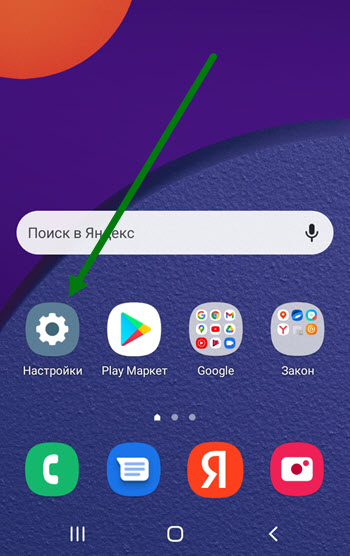
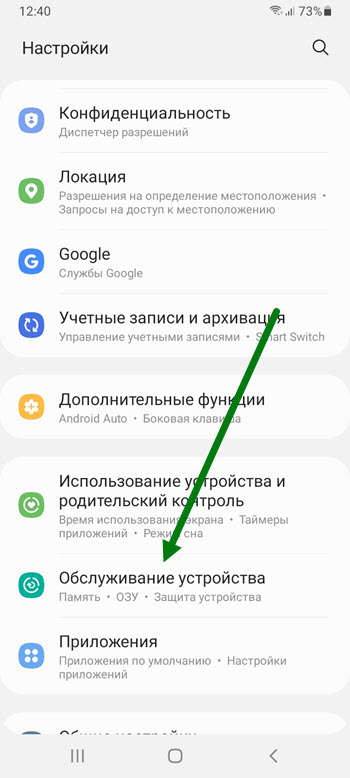
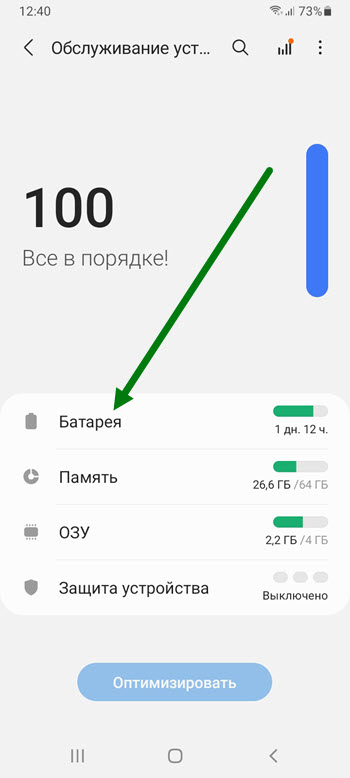
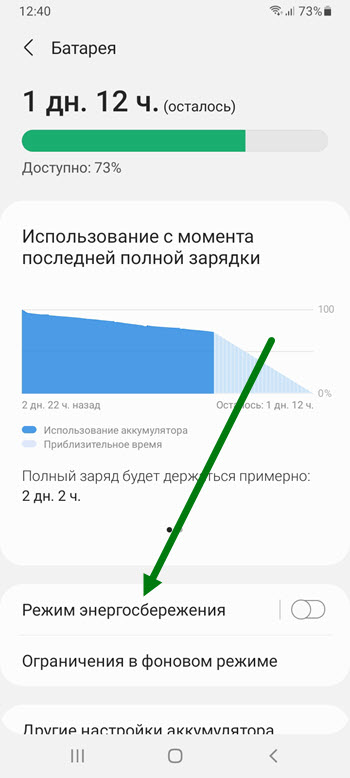
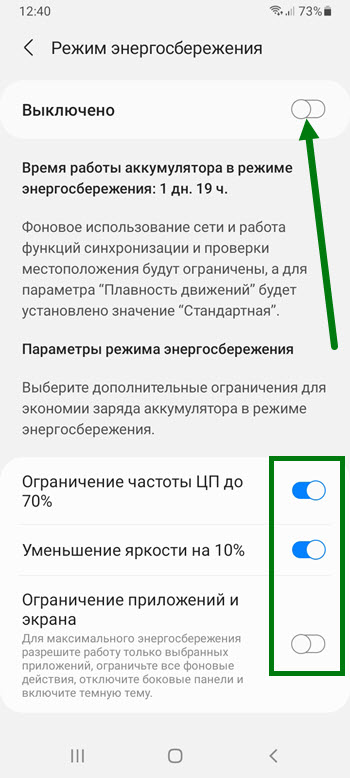











 Режим энергосбережения на Самсунге
Режим энергосбережения на Самсунге